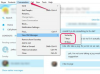फोन पर नेविगेशन ऐप्स ने स्टैंड-अलोन जीपीएस डिवाइस को पहले की तुलना में कम आवश्यकता बना दिया है, लेकिन वे अभी भी आसान हैं।
छवि क्रेडिट: दुसानपेटकोविक/आईस्टॉक/गेटी इमेजेज
फोन पर नेविगेशन ऐप्स ने स्टैंड-अलोन जीपीएस डिवाइस को पहले की तुलना में कम आवश्यकता बना दिया है, लेकिन वे अभी भी आसान हैं। यदि और कुछ नहीं, तो आपको केवल नेविगेशन के लिए अपने फ़ोन को बाँधना नहीं पड़ेगा - या अपने डेटा का उपयोग नहीं करना पड़ेगा। Garmin Nuvi 255W और इसके पूर्ववर्तियों जैसे उपकरणों को चालू रहने के लिए नियमित अपडेट की आवश्यकता होती है, लेकिन उन अपडेट को करना आसान है।
फ्री गार्मिन मैप अपडेट
कुछ गार्मिन मॉडल जीवन भर के लिए मुफ्त मानचित्र अपडेट के साथ आते हैं, लेकिन नुवी 255 डब्ल्यू उनमें से एक नहीं है। यदि आपने अपना नया खरीदा है, हालांकि, आप एक मुफ्त अपडेट के हकदार हैं ताकि आप सबसे वर्तमान मानचित्रों से शुरुआत कर सकें। यह अब कम आम है कि इस मॉडल को कुछ समय के लिए बंद कर दिया गया है, लेकिन वे अभी भी परिसमापन साइटों पर या भौतिक खुदरा विक्रेताओं पर निकासी आइटम के रूप में फसल कर सकते हैं।
दिन का वीडियो
मुफ्त अपडेट के लिए अर्हता प्राप्त करने के लिए, आपको अपने नुवी को पंजीकृत करना होगा और उस समय के 60 दिनों के भीतर नक्शे डाउनलोड करना होगा, जब वह पहली बार उपग्रहों को प्राप्त करता है और प्राप्त करता है। अन्यथा, आपको एकबारगी नक्शा अपडेट या आजीवन अपडेट खरीदने की आवश्यकता है। यदि आप लाइफ़टाइम विकल्प लेते हैं, तो कोई भी सफल अपडेट इस अर्थ में निःशुल्क है कि आपको हर बार भुगतान करने की आवश्यकता नहीं है।
गार्मिन नुवि 255W एसडी कार्ड
आपके Nuvi की स्थायी आंतरिक मेमोरी में इसका सॉफ़्टवेयर और मानचित्रों का प्रारंभिक सेट होता है। फिर भी, आप एसडी कार्ड के माध्यम से मेमोरी को अपग्रेड किए बिना अतिरिक्त मैप सेट इंस्टॉल नहीं कर पाएंगे। 255W के किनारे पर कार्ड स्लॉट 4GB से 32GB की क्षमता वाला माइक्रो एसडी कार्ड स्वीकार करता है। नक्शा अपडेट करने से पहले आपको इसे इंस्टॉल करना होगा, इसलिए यदि आप पंजीकरण के साथ मुफ्त अपडेट के हकदार हैं, तो आपको शुरू करने से पहले एसडी कार्ड जोड़ना चाहिए।
गार्मिन एक्सप्रेस स्थापित करना
Garmin अद्यतन और डाउनलोड आमतौर पर सॉफ़्टवेयर और मानचित्रों को अद्यतन करने के लिए निर्माता के Garmin Express सॉफ़्टवेयर पर निर्भर करते हैं। आपूर्ति की गई USB केबल को अपने कंप्यूटर और फिर Nuvi में प्लग करके प्रारंभ करें। गार्मिन की वेबसाइट पर जाएं और अपने कंप्यूटर के आधार पर मैक या विंडोज संस्करण डाउनलोड करें। Chromebook या Linux उपयोगकर्ता समर्थित नहीं हैं. आप एक वैकल्पिक हल ढूंढ़ने में सक्षम हो सकते हैं, लेकिन आमतौर पर अपने अपडेट के लिए समय-समय पर एक संगत कंप्यूटर उधार लेना सबसे आसान होता है।
इंस्टॉल प्रोग्राम लॉन्च करने के लिए डाउनलोड की गई फ़ाइल पर क्लिक करें और फिर अपने डिवाइस को पंजीकृत करने और सॉफ़्टवेयर इंस्टॉल करने के लिए ऑन-स्क्रीन संकेतों का पालन करें। आपको यह बताते हुए चेक बॉक्स पर क्लिक करना होगा कि आप गार्मिन की उपयोग की शर्तों को स्वीकार करते हैं। प्रारंभिक सेटअप के भाग के रूप में, आपके 255W पर सॉफ़्टवेयर को नवीनतम संस्करणों में अपडेट किया जाता है। इंस्टॉलर आपसे पूछता है कि क्या आप गार्मिन से सूचनाएं प्राप्त करना चाहते हैं। यदि आप स्वीकार करते हैं, तो आपको भविष्य में जब भी इंस्टॉल करने के लिए अपडेट होते हैं, तो आपको संकेत दिया जाता है।
यदि आपके पास पूर्ण मानचित्र सेट के लिए संग्रहण प्रदान करने के लिए SD कार्ड नहीं है, तो आप इसके बजाय केवल एक विशिष्ट क्षेत्र को डाउनलोड करना चुन सकते हैं। यह मानचित्र फ़ाइल को छोटा रखता है, लेकिन इसका अर्थ है कि यदि आप अपने सामान्य ड्राइविंग क्षेत्र से बाहर यात्रा करते हैं तो आपके पास आवश्यक जानकारी नहीं हो सकती है।
आगे के अपडेट स्थापित करना
अद्यतनों को मैन्युअल रूप से स्थापित करने के लिए, USB केबल को अपने कंप्यूटर से और फिर Nuvi से कनेक्ट करें। Garmin Express सॉफ़्टवेयर लॉन्च करें और उपलब्ध उपकरणों में से Nuvi 255W चुनें। यदि सॉफ़्टवेयर या मानचित्र अद्यतन उपलब्ध हैं, तो आपको उन्हें स्थापित करने के लिए कहा जाता है।
क्लिक दुकान एक अद्यतन नक्शा सेट खरीदने के लिए या - यदि आप एक सड़क यात्रा की योजना बना रहे हैं - एक नए क्षेत्र के लिए मानचित्र जो वर्तमान में आपके पास नहीं है। इसके डाउनलोड होने के बाद, आप इसे के माध्यम से एक्सेस कर सकते हैं मानचित्र विकल्प आपके होम स्क्रीन पर। चुनना नक्शा बदलें नए मानचित्र सेट पर स्विच करने के लिए या मानचित्र को पुनर्स्थापित करें पिछले सेट पर वापस जाने के लिए। किसी भी मानचित्र स्थापना में कई घंटे तक लग सकते हैं, इसलिए इसे अंतिम समय तक न छोड़ें। आदर्श रूप से, बिस्तर से पहले या दिन के लिए बाहर जाने से पहले स्थापना शुरू करें। गार्मिन एक्सप्रेस आपको यह बताता है कि आप अपडेट को अपने आप पूरा करने के लिए कब छोड़ सकते हैं।